Cum să creați un formular de contact în WordPress (pas cu pas)
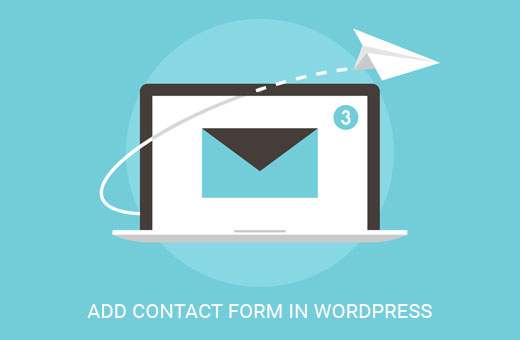
Căutați să adăugați un formular de contact pe site-ul dvs. WordPress? Fiecare site are nevoie de un formular de contact, astfel încât oamenii să vă poată contacta despre produsele și serviciile dvs. În acest tutorial WordPress, vă vom arăta cum să creați un formular de contact în WordPress (pas cu pas) fără a atinge o singură linie de cod.
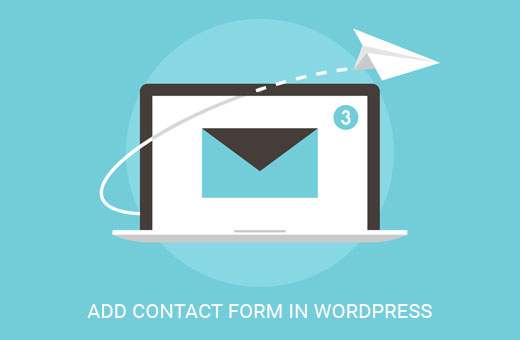
De ce aveți nevoie de un formular de contact?
S-ar putea să te întrebi de ce am nevoie de un formular de contact? Nu pot să-mi adaug adresa de e-mail pe site-ul meu, deci oamenii pot să-mi trimită un e-mail?
Aceasta este o întrebare foarte frecventă din partea începătorilor deoarece ei se tem că adăugarea unei forme de contact necesită cunoștințe de cod. Adevărul este că nu trebuie să știi niciun cod. Acest ghid pas cu pas pentru adăugarea unui formular de contact este scris pentru începători absolut.
Mai jos sunt primele 3 motive pentru care un formular de contact este mai bun decât inserarea adresei dvs. de e-mail într-o pagină.
- Protectie spam - Băneții spam elimină în mod regulat site-uri web pentru eticheta adresei e-mail: e-mail. Când postați adresa dvs. de e-mail pe site-ul web, veți începe să primiți o mulțime de mesaje de e-mail spam. Pe de altă parte, atunci când utilizați un formular de contact, puteți scăpa de aproape toate e-mailurile de spam.
- Informații consistente - Când trimiteți prin e-mail, oamenii nu vă trimit întotdeauna toate informațiile de care aveți nevoie. Cu un formular de contact, îi puteți spune utilizatorului exact informațiile pe care le căutați (cum ar fi numărul lor de telefon, bugetul etc.).
- Salveaza timp - Formularele de contact vă ajută să economisiți timp în mai multe moduri decât vă puteți imagina. În afară de informațiile coerente pe care le-am menționat mai sus, puteți utiliza, de asemenea, confirmări de formă pentru a le spune utilizatorului care sunt pașii următori. Cum ar fi să vizionați un videoclip sau să așteptați până la 24 de ore pentru a primi un răspuns, astfel încât să nu vă trimită întrebări multiple.
Mai jos este un exemplu de formular de contact WordPress pe care îl vom crea în acest tutorial.

După crearea formularului de mai sus, vă vom arăta și cum îl puteți adăuga cu ușurință pe pagina dvs. de contact sau pe bara laterală a site-ului utilizând un widget de formă de contact WordPress.
Suna bine? Ok, deci să începem.
Tutorial video
Abonați-vă la WPBeginnerDacă nu vă place videoclipul sau aveți nevoie de mai multe instrucțiuni, continuați să citiți.
Pasul 1. Alegerea celui mai bun plugin de formular de contact
Primul lucru pe care trebuie să-l faceți este să alegeți un modul de contact WordPress.
În timp ce există mai multe pluginuri gratuite și gratuite de formular de contact WordPress pe care le puteți alege, vom folosi WPForms pe site-ul nostru și credem că este cea mai bună opțiune de pe piață.
Mai jos sunt cele trei motive pentru care credem că WPForms este cel mai bun:
- Este disponibil pluginul de contact prietenos pentru începători. Aveți posibilitatea să utilizați constructorul drag & drop pentru a crea cu ușurință un formular de contact în doar câteva clicuri.
- WPForms Lite este gratuit 100% și îl puteți utiliza pentru a crea un simplu formular de contact.
- Când sunteți pregătit pentru funcții mai puternice, puteți să faceți upgrade la WPForms Pro.
Acum, că am decis asupra pluginului pentru formularul de contact, să mergem mai departe și să îl instalăm pe site-ul dvs..
Pasul 2. Instalați un plugin de contact în WordPress
Pentru acest tutorial al formularului de contact, vom folosi WPForms Lite pentru că este gratuit și ușor de utilizat.
Puteți instala acest plugin pe site-ul dvs., conectându-vă la tabloul de bord WordPress și mergând la Pluginuri »Adăugați noi.

În câmpul de căutare, tastați WPForms și apoi faceți clic pe Instaleaza acum buton.
După instalarea pluginului, asigurați-vă că activați pluginul.

Dacă nu vedeți meniul de pluginuri sau doriți instrucțiuni mai detaliate, vă rugăm să consultați ghidul nostru pas cu pas despre cum să instalați un plugin WordPress.
Pasul 3. Creați un formular de contact în WordPress
Acum că ați activat WPForms, sunteți gata să creați un formular de contact în WordPress.
În tabloul de bord WordPress, dați clic pe meniul WPForms și accesați Add New.

Aceasta va deschide constructorul formularului de formate drag & drop WPForms. Începeți prin a da un formular de contact un nume și apoi selectați șablonul de formular de contact.
WPForms Lite vine numai cu două șabloane de formular pre-construite (Formular de contact Blank sau Simple). Dar puteți utiliza aceste două pentru a crea aproape orice tip de formă de contact doriți.
De dragul acestui exemplu, vom merge mai departe și vom selecta Formular de contact simplu. Acesta va adăuga câmpurile Nume, Email și Mesaj.

Puteți să faceți clic pe câmp pentru a le edita. De asemenea, puteți folosi mouse-ul pentru a glisa și aluneca ordinea câmpului.
Dacă doriți să adăugați un câmp nou, selectați pur și simplu din câmpurile disponibile din partea stângă.

Când ați terminat, faceți clic pe Salvați buton.
Pasul 4. Configurarea notificării formularului și a confirmărilor
Acum că ați creat formularul WordPress, este important să configurați corect notificarea de formular și confirmarea formularului.
Confirmarea formularului este ceea ce văd vizitatorul site-ului dvs. după ce a trimis formularul. Ar putea fi un mesaj de mulțumire sau le puteți redirecționa către o pagină specială.
Formularul de notificare este e-mailul pe care îl primiți după ce cineva trimite formularul de contact pe site-ul dvs. WordPress.
Puteți să le personalizați pe cele două, accesând fila Setări din interiorul formatorului de formulare WPForms.
De obicei, lăsăm confirmarea formularului ca mesaj implicit. Cu toate acestea, puteți să o schimbați pentru a redirecționa către o anumită pagină, dacă doriți.

Cea mai bună parte despre WPForms este că setările implicite sunt ideale pentru începători. Când parcurgeți setările de notificare, toate câmpurile vor fi pre-completate dinamic.

Notificările în mod prestabilit sunt trimise la adresa de e-mail administrată pe care ați instalat-o pe site-ul dvs. Dacă doriți să o trimiteți la o adresă de e-mail personalizată, atunci puteți schimba aceasta. Dacă doriți să trimiteți notificarea la mai multe e-mailuri, atunci separați fiecare adresă de e-mail cu virgulă.
Subiectul e-mailului este pre-depus cu numele dvs. de formular. Câmpul din numele este umplut automat cu numele utilizatorului. Când răspundeți la întrebare, acesta va merge la adresa de e-mail pe care utilizatorul dvs. a completat-o în formularul de contact.
Pasul 5. Adăugarea formularului de contact WordPress într-o pagină
Acum că ați terminat configurarea formularului dvs. de contact WordPress, este timpul să îl încorporați într-o pagină.
Primul lucru pe care trebuie să-l faceți este fie să creați o pagină nouă în WordPress, fie să editați o pagină existentă în care doriți să adăugați formularul de contact.
Vom folosi formula scurtă de contact WordPress pentru a adăuga formularul într-o pagină. Pur și simplu faceți clic pe butonul Adăugați formularul din partea de sus și selectați formularul pe care doriți să îl adăugați.

Un scurtcod al formularului de contact va fi adăugat în conținutul paginii. Acum mergeți mai departe și salvați pagina pentru ao previzualiza.
Iată ce ar arăta forma pe o pagină probabilă WordPress:

Dacă doriți doar să adăugați formularul de contact pe pagină, ați terminat aici. Felicitări.
Dacă doriți să adăugați un formular de contact pe o bara laterală sau pe o altă zonă de pregătire widget, treceți la pasul 6.
Pasul 6. Adăugarea formularului de contact WordPress într-o bară laterală
WPForms vin cu un widget de formă de contact WordPress pe care îl puteți utiliza pentru a adăuga formularul dvs. de contact într-o bară laterală sau practic orice altă zonă gata de widget în tema dvs..
În zona de administrare WordPress, mergeți la Aspect »Widgeturi. Veți vedea un widget WPForms pe care îl puteți trage cu ușurință în orice zone widget pregătite pentru tema dvs..

Apoi, adăugați titlul pentru widget și selectați formularul pe care doriți să îl afișați. Salvați setările și vizitați site-ul web pentru previzualizare.
Sperăm că acest articol v-a ajutat să creați un simplu formular de contact în WordPress. De asemenea, puteți să verificați compararea celor mai bune 7 pluginuri de rezervă WordPress.
Dacă v-ați plăcut acest articol, vă rugăm să vă abonați la tutorialele video YouTube pentru canalul YouTube pentru WordPress. Ne puteți găsi pe Twitter și pe Facebook.


